Najnowsza odsłona systemu Windows firmy Microsoft, Windows 10 ma wiele nowych i ulepszonych funkcji.
Zalecana: 101 poleceń uruchamiania systemu Windows 10
Jedną z tych funkcji jest możliwość uruchamiania różnych poleceń i uzyskiwania dostępu do różnych lokalizacji i narzędzi za pomocą paska adresu w Eksploratorze plików systemu Windows 10.
Tak, możesz użyć różnych poleceń, aby uruchomić różne narzędzia z Eksploratora plików, a także uzyskać dostęp do różnych bibliotek na swoim komputerze.
Na przykład: Umieść kursor w pasku adresu. Teraz wpisz Notatnik, a następnie naciśnij Enter.
Rezultatem byłby nowy dokument, gotowy do edycji, otwarty dla Ciebie w Notatniku.
Wypróbujmy teraz lokalizację.
Umieść kursor w pasku adresu, wpisz Pobrane i naciśnij Enter, gdy skończysz. Zauważysz, że Eksplorator plików automatycznie przeszedł do lokalizacji folderu Pobrane.
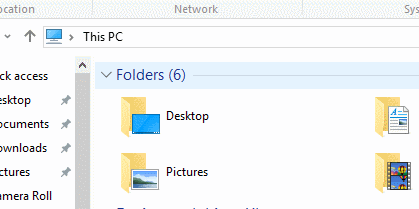
Spróbujmy uzyskać dostęp do czegoś bardziej wydajnego i przydatnego, takiego jak wiersz polecenia.
Umieść kursor w pasku adresu, klikając go w dowolnym miejscu. Po umieszczeniu kursora wpisz Cmd i naciśnij Enter.
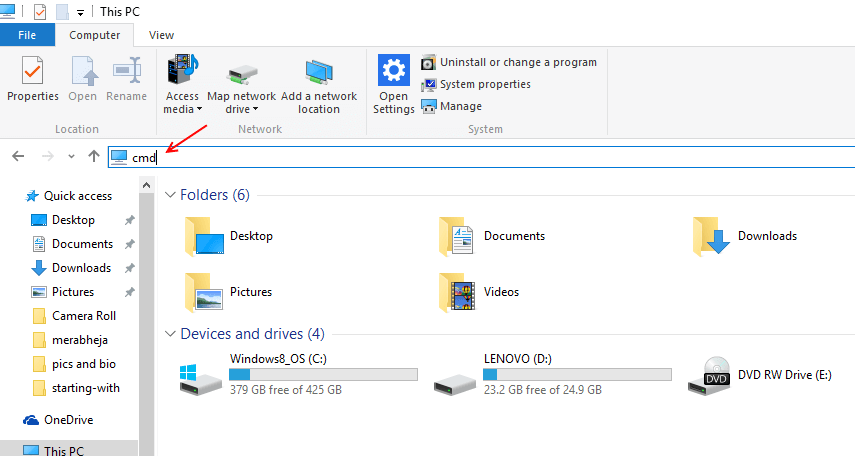
Zobaczysz wiersz polecenia, który się otworzy. Możesz teraz użyć wiersza poleceń, aby uruchomić cokolwiek w systemie Windows. Zasadniczo możliwość dostępu do wiersza poleceń z paska adresu umożliwia dostęp do różnych programów i narzędzi na komputerze.
Ale firma Microsoft wprowadziła wiele poleceń, których można używać bezpośrednio w Eksploratorze plików, ty po prostu zidentyfikuj polecenie, którego chcesz użyć w zależności od potrzeb, wpisz je w pasku adresu i naciśnij Wchodzić.
Zaklasyfikowałem różne polecenia do dwóch możliwych do odróżnienia kategorii
1- Skróty lokalizacji
Skróty które można wykorzystać do uzyskania dostępu do różnych lokalizacji.
2- Polecenia
Różne polecenia w zależności od typu narzędzia/narzędzia/programu, które uruchamiają.
Skróty lokalizacji
Microsoft Windows ma różne foldery znajdujące się w różnych lokalizacjach w zależności od ich zastosowania i natywnej funkcji, co z kolei może okazać się ogromną przeszkodą podczas wielozadaniowości. Możesz używać skrótów lokalizacji, aby szybciej uzyskiwać dostęp do tych lokalizacji.
a) Dokumenty – folder dokumentów
b) Pobrane — folder pobierania
c) Zdjęcia - folder ze zdjęciami
d) Filmy – folder z filmami
e) Sterowanie – Panel sterowania
f) Ulubione - folder ulubionych
Polecenia
System Windows ma zasadniczo różne polecenia, które mogą uruchamiać różne narzędzia z różnych lokalizacji, z których najbardziej wszechstronnym jest wiersz polecenia. Ale nawet wiersz polecenia musi być dostępny z dowolnego miejsca, dlatego posiadanie wielu skrótów pomaga w trudnych sytuacjach, takich jak awaria, awaria oprogramowania, zainfekowane pliki itp. Oto kilka poleceń, które możesz wpisać w Eksploratorze plików, aby uzyskać dostęp do różnych narzędzi i programów.
a) calc- Otwórz Kalkulator
b) cleanmgr- Otwórz czyszczenie dysku
c) compmgmt.msc — Otwórz zarządzanie komputerem
e) devmgmt.msc - Otwórz Menedżera urządzeń
f) iexplore- Otwórz Internet Explorer
g) powiększać- Otwórz Magnifier
h) mip — Panel wprowadzania danych matematycznych
i) msinfo32- Pokaż informacje o systemie
j) dxdiag-narzędzie diagnostyczne Directx
k) osk- klawiatura ekranowa
l) narrator- Otwórz Narratora
m) farba- Farba
n) regedit - Otwórz Edytor rejestru
o) snippingtool- Otwórz narzędzie do wycinania
p) taskmgr- Menedżer zadań
q) wmplayer- Windows Media Player
r) napisz- Otwórz Wordpad
były to niektóre z poleceń, które można wpisać w Eksploratorze plików i używać go do uruchamiania różnych narzędzi i narzędzi oraz uzyskiwania dostępu do różnych folderów. 🙂


